Naučte se, jak nainstalovat Tor Browser na Ubuntu 22.04 LTS Jammy Linux pomocí příkazového terminálu k anonymnímu a bezpečnému surfování.
Tor využívá princip onion routingu k šifrování spojení a přenosu dat uživatelů na internetu. Umožňuje anonymní, bezpečné surfování na internetu.
Nabízí také vlastní prohlížeč (Tor Browser Bundle), který již obsahuje příslušné konfigurace Tor a další upravené skripty – je založen na Mozilla Firefox ESR. Od roku 2015 také existuje oficiální Tor Messenger, který jako základ využívá Instantbird, ale šifruje informace prostřednictvím zpráv mimo záznam (OTR) – anonymizace sítě Tor je také již integrována.
Tor umožňuje zcela obousměrnou anonymizaci; náhodně vybraná trasa probíhá přes servery Tor. Samotná síť tedy nevyužívá pouze jeden server, ale obvykle se připojuje alespoň ke třem serverům, aby se zvýšila kvalita anonymizace.
Zde v tomto tutoriálunaučíme kroky k instalaci prohlížeče Tor na Ubuntu 22.04 LTS.
1. Aktualizace systému
Balíčky Tor jsou dostupné prostřednictvím výchozího úložiště Ubuntu, takže než se pohneme vpřed, spusťte jednou příkaz aktualizace systému.
sudo apt update && sudo apt upgrade
2. Nainstalujte Tor Browser v Ubuntu 22.04
Tor Browser je k dispozici prostřednictvím oficiálního úložiště Ubuntu 22.04 jako „torbrowser-launcher“. Proto do něj nemusíme přidávat žádné úložiště třetích stran. Jednoduše použijte příkaz správce balíčků APT uvedený níže.
sudo apt install torbrowser-launcher
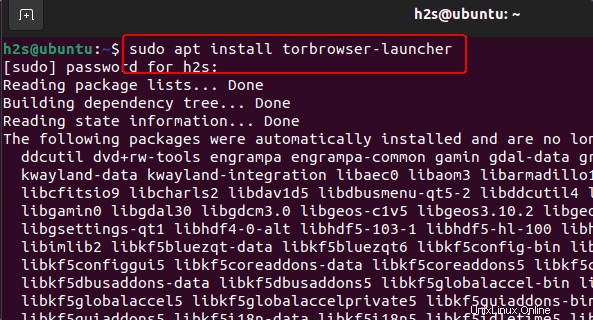
3. Spusťte Tor Browser Launcher
Jakmile je instalace dokončena pomocí příkazu uvedeného v předchozím kroku, můžeme přejít k poslednímu kroku instalace prohlížeče Tor. Za tímto účelem klikněte na příslušné tlačítko v nastavení spouštěče.
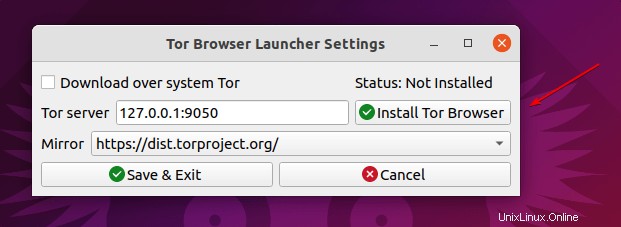
4. Začněte používat zabezpečený prohlížeč
Po absolvování všech předchozích kroků budete mít ve svém systému prohlížeč TOR. I když se spustí automaticky, pokud ne, přejděte do Spouštěče aplikací a vyhledejte „Tor Browser“, když se zobrazí jeho ikona, kliknutím jej spusťte.
Poté klikněte na „Připojit ” pro navázání připojení prostřednictvím sítě Tor. Nyní můžete začít surfovat.

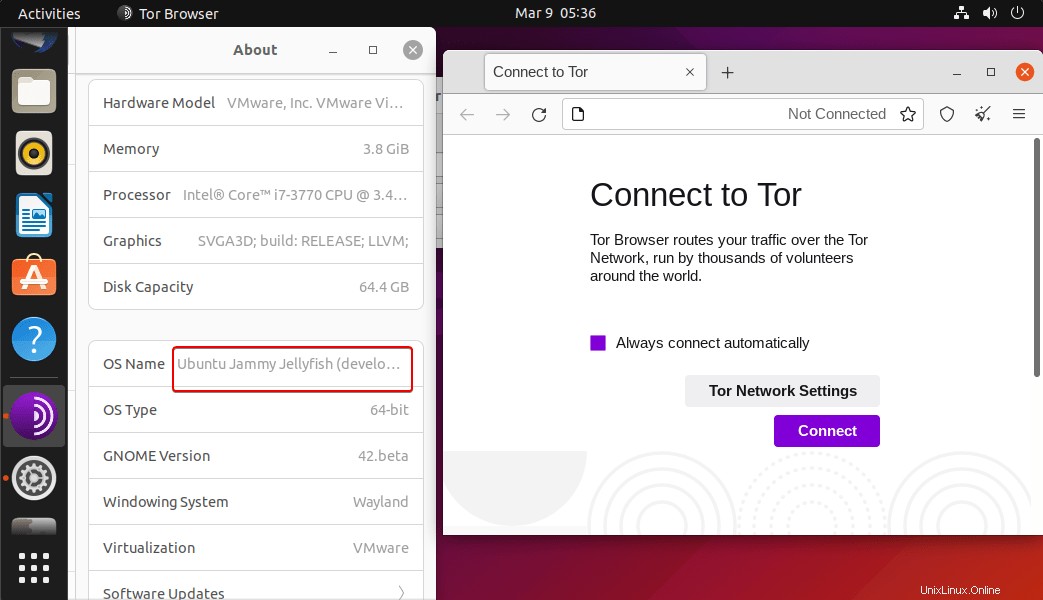
5. Jak aktualizovat nebo upgradovat
K instalaci Tor Launcheru jsme použili správce balíčků APT, pomocí kterého nyní můžeme přijímat jakékoli aktualizace dostupné pro prohlížeč v budoucnu.
Stačí spustit příkaz aktualizace systému:
sudo apt update && sudo apt upgrade
6. Odeberte nebo odinstalujte prohlížeč Tor
Pokud z nějakého důvodu již tento prohlížeč ve svém systému nechcete, můžeme jej odebrat pomocí stejného příkazu, který jste použili k instalaci. Nicméně s jinými argumenty, tj. – odstranit.
sudo apt autoremove --purge torbrowser-launcher